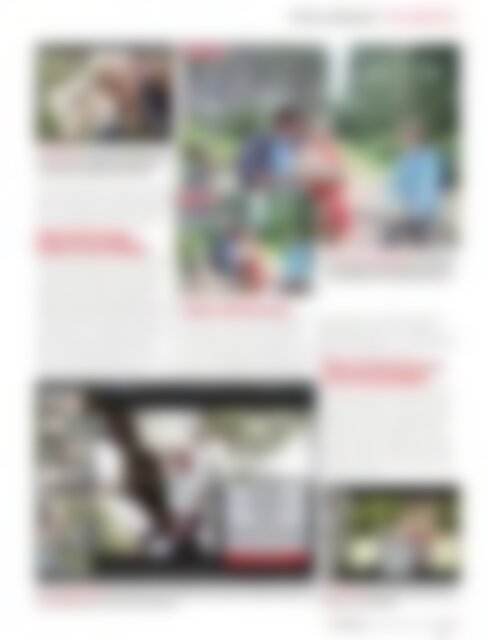SFT WISSEN "iPad" Der ultimative iPad-Guide (Vorschau)
Sie wollen auch ein ePaper? Erhöhen Sie die Reichweite Ihrer Titel.
YUMPU macht aus Druck-PDFs automatisch weboptimierte ePaper, die Google liebt.
Fotos verbessern Für Experten<br />
NACHHER<br />
richtig weiss <strong>Der</strong> automatische Weißabgleich von<br />
aktuellen Kameras funktioniert recht gut. Wenn er<br />
es mal nicht tut, korrigiert iPhoto den Fehler.<br />
taste (links neben dem Zahnrad im Farbmenü)<br />
können Sie diesen Faktor nachträglich korrigieren.<br />
Hier können Sie Lichtarten auswählen<br />
oder einen Abgleich anhand von Gesichtsfarben<br />
oder komplett manuell durchführen.<br />
Bildveränderungen<br />
kopieren und einfügen<br />
Wenn Sie viele Bilder hintereinander geschossen<br />
haben, stehen die Chancen gut, dass alle<br />
unter den gleichen Mankos leiden. iPhoto<br />
erspart Ihnen die Mühe, jedes einzelne Bild zu<br />
bearbeiten. Hierzu finden Sie im Zahnrad-<br />
Menü die Option, die aktuellen Bildwerte zu<br />
kopieren. Dies geschieht wahlweise für jeden<br />
Aspekt einzeln (im jeweiligen Bearbeitungsmenü)<br />
oder mit allen zusammen (im Hauptmenü).<br />
Öffnen Sie anschließend das nächste<br />
Bild der Serie, tippen auf das Zahnrad und<br />
fügen den gewünschten Effekt ein. Selbst<br />
wenn Sie noch Detailänderungen vornehmen<br />
müssen, spart diese Funktion viel Zeit.<br />
VORHER<br />
Autom. Verbesserung<br />
Bei dieser Funktion ist der Name Programm.<br />
iPhoto versucht anhand einer Bildanalyse<br />
festzustellen, was mit Ihrem Foto nicht in<br />
Ordnung ist, um Farben, Helligkeit, Kontrast<br />
und weitere Parameter automatisch zu korrigieren.<br />
Je nach Bild fallen die Ergebnisse mal<br />
besser, mal schlechter aus. Wir empfehlen<br />
sieht doch gleich besser aus Die automatische<br />
Verbesserung passt alle Bildparameter auf einmal<br />
an und funktioniert bei Standardaufnahmen gut.<br />
Ihnen jedoch, die automatische Verbesserung<br />
immer als Erstes auszuprobieren.<br />
Anschließend können Sie – wie übrigens bei<br />
allen iPhoto-Eingriffen – zum Original zurückkehren<br />
oder Details optimieren.<br />
Bilder markieren und zu<br />
Favoriten hinzufügen<br />
Im Prinzip sind beide Optionen identisch.<br />
Sowohl für markierte Fotos als auch Favoriten<br />
erstellt iPhoto ein eigenes Album auf<br />
der Übersichtsseite. Sie machen sich das<br />
Leben leichter, wenn Sie die beiden Markierungen<br />
für unterschiedliche Zwecke<br />
nutzen. Versehen Sie Bilder mit einer Flagge,<br />
die Sie später noch bearbeiten wollen.<br />
Favoriten sollten besonders schöne Fotos<br />
sein, die Sie Ihren Freunden und Verwandten<br />
zeigen wollen.<br />
Kopieren und einfügen iPhoto erlaubt es Ihnen, vorgenommene Korrekturen eines Bildes zu kopieren, um<br />
diese anschließend auf ein weiteres Foto anzuwenden.<br />
gut sortiert Fähnchen und Favoriten bringen Ordnung<br />
in Ihre Fotosammlung.<br />
<strong>SFT</strong> Wissen: <strong>Der</strong> <strong>ultimative</strong> <strong>iPad</strong>-<strong>Guide</strong> 127